
お名前.comでドメインを取得したいけど、具体的な手順や料金、どのオプションが必要か分からず不安。ドメイン取得後もサーバーが必要なのか、初心者でも分かりやすく知りたい。



こうした疑問にお答えします。
- お名前ドットコムの主なドメイン価格と他社比較
- ドメイン取得からWhois情報公開代行までの手順解説
- 取得後に必要なサーバー契約やDNS設定のポイント
お名前comなら、豊富なドメインを手軽に取得可能。評判の良いサービスとして多くの方に選ばれています。
専門用語や不明点もやさしく解説しますので、安心して読み進めてください。
お名前.comのドメイン料金プランを徹底解説


お名前.com
ここではお名前.comの料金プランの詳細を解説します。人気ドメインの価格比較、費用面の注意点、お得な契約方法についてもご紹介。


主要トップレベルドメインの料金一覧
お名前.comが取り扱う代表的なトップレベルドメインの初年度登録料金や更新料金は、公式サイトや最新キャンペーン情報を参考にすることが重要。
たとえば2025年6月時点では、.comや.netなどの人気ドメインが「0円キャンペーン」として初年度無料、または格安で取得できることがあります。ただし、これらは更新時の費用が別途発生。
主なTLDの料金例(2025年6月時点・キャンペーン除く・税込目安):
| ドメイン | 登録料金(初年度) | 更新料金(1年) |
|---|---|---|
| .com | 1円~ or 0円(キャンペーンあり) | 約1,400円~ |
| .net | 1円~ or 0円(キャンペーンあり) | 約1,600円~ |
| .jp | 約2,860円 | 約3,000円 |
| .co.jp | 約3,800円 | 約3,800円 |
料金は時期やキャンペーン内容、為替レート等によって変動するため、取得前に必ず公式サイトで最新情報を確認してください。
他社サービスとの料金比較
ドメイン取得サービスにはお名前ドットコム以外にも複数の大手事業者が存在。費用感やサービス内容に違いがあります。
ここでは代表的な他社と価格面を比較します。
| サービス名 | .com登録料金 | .com更新料金 | キャンペーン例 |
|---|---|---|---|
| お名前ドットコム | 0~1円 | 約1,400円 | 0円~・定期的な割引 |
| ムームードメイン | 約750円 | 約1,728円 | 初年度割引あり |
| Xserverドメイン | 1円~ | 約1,182円 | サーバー同時申込で0円 |
| Google Domains | 1,400円 | 1,400円 | 複数年契約割引あり |
このように、初年度やキャンペーン時は大きな価格差がありますが、更新費用が本来の負担となります。長期的には更新料金も必ず比較検討しましょう。
\ 今なら0円キャンペーンを実施中! /
※公式サイトに飛びます
初期費用だけでなく更新費用も確認しよう
多くの人が初年度の格安料金に惹かれてドメインを取得します。しかし、2年目以降の更新費用を把握していなかったことで予想外の出費になるケースがよく見受けられます。
お名前comでは、人気ドメインの初年度0円~が目立ちますが、更新費用はTLDごとに異なり本来の価格が適用されます。たとえば.comの場合、初年度0~1円でも2年目以降は1,400円前後がかかります。
短期運用でなければ、最初から複数年分の費用を計算し、トータルコストを意識したドメイン取得をおすすめ。
また、Whois情報公開代行や自動更新などのオプション料金も事前にチェック。不要な費用を避けるのがポイントです。


レンタルサーバーとのセット契約でお得になる?
ドメインお名前の料金を抑えたい場合は、レンタルサーバーとのセット契約による割引・無料提供が有効。
- お名前.comでも、対象サーバーとの同時契約で独自ドメインが永年無料になるキャンペーンを実施することがあります
- お名前.comのXserverドメイン移管やConoHa WINGなど他サービスでも、サーバー申し込みと同時に特定ドメインが0円になるプランがあります
- WixやShopify、studioなど専用サービスを利用する場合でも、お名前.comで取得した独自ドメインを設定し、独自性の高いサイト運営が可能
このように、サーバーとドメインを一括で申し込むことでコスト削減になるだけでなく、設定手順も簡略化されます。初心者の方にもおすすめ。
Google Workspaceドメインお名前.comやBluskyとの連携も可能です。ドメイン取得時や更新時の費用だけでなく、全体コストやサービス連携も比較したうえで、自分に最適な方法を選びましょう。
お名前.comでドメインを取得する手順を画像付きで解説
お名前.comは、日本国内で非常に多く利用されているドメイン取得サービス。はじめてブログやWebサイトを開設する方にとっても迷わず進めるよう、以下では画像付きで一連の流れを詳しく解説します。
①:希望のドメイン名を検索する
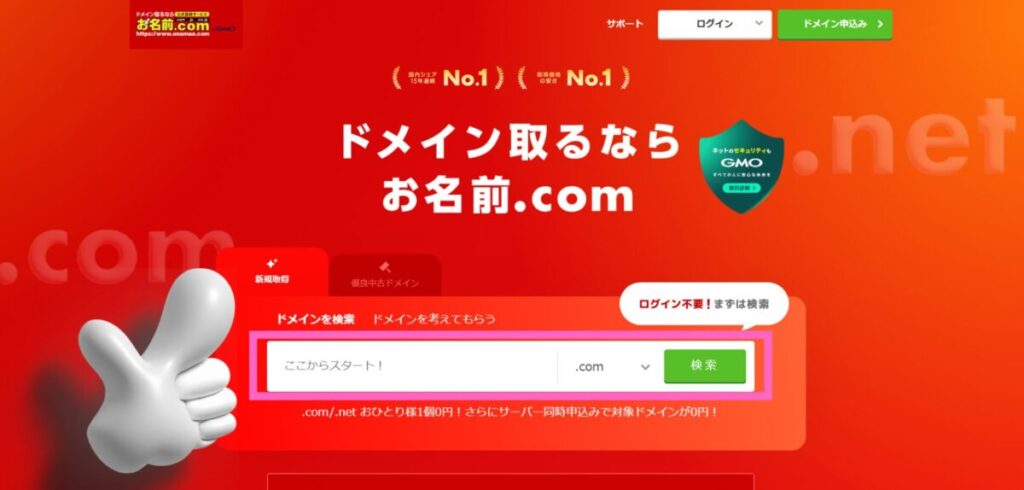
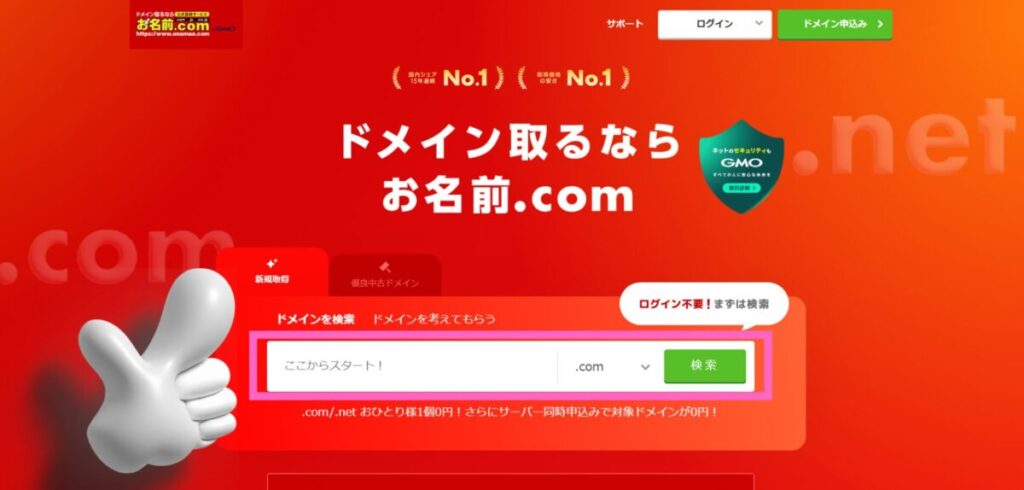
初めにお名前ドットコムの公式サイトにアクセスし、トップページの検索フォームに使用したい英数字や単語を入力して検索ボタンをクリック。
ドメイン名は3〜63文字以内で、英字(a~z)、数字(0~9)、ハイフン「-」が利用できます。独自ドメインは早い者勝ちのため、理想のドメインが空いているかどうかをまずチェックすることが重要。
②:オプションサービスを選択する
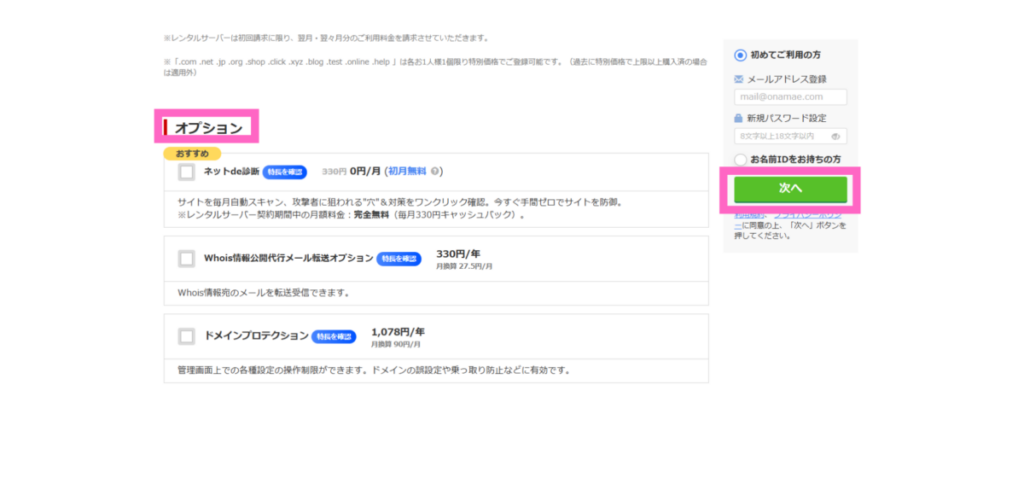
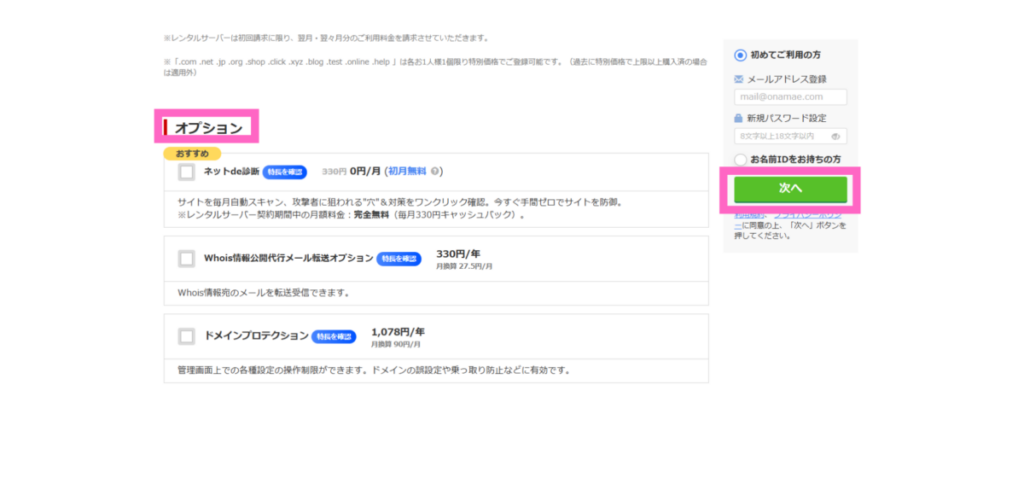
希望のドメインが空いていることを確認したら、ドメインの選択とともにオプションサービス(例:レンタルサーバー同時申込、Whois情報公開代行、ドメインプロテクションなど)を選ぶ画面が表示されます。
必要性の高いオプションは以下の通り。
- Whois情報公開代行:個人情報の公開を防ぐため推奨
- ドメインプロテクション:ドメイン乗っ取り予防(法人・大規模運営向き)
不要だと感じるオプションは外して費用を抑えましょう。特に初回のみ安価でも、翌年以降の料金が高いケースがあるため注意が必要です。
実際、キャンペーンなどで初年度0円でも、更新費用やオプション追加の有無を必ず確認しましょう。


③:お客様情報を入力して支払いを完了させる
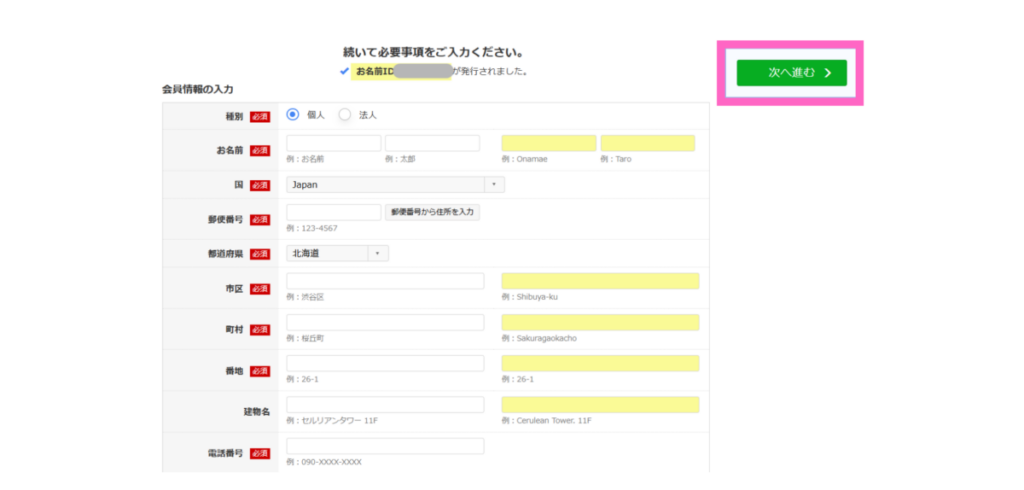
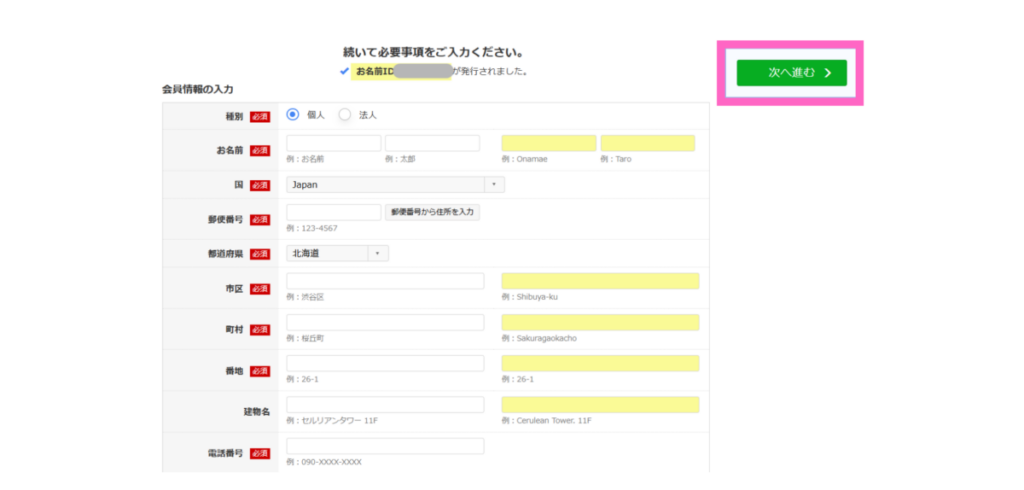
オプション選択後は、会員登録として個人または法人情報(氏名、住所、連絡先)の入力が必要。
入力が完了したら、クレジットカードやコンビニ払い、銀行振込など、お名前.comの支払い方法を選択します。
注意点は以下の通り:
- 登録したメールアドレスに、ドメイン登録確認や支払い完了の案内が届きます
- 支払いが完了すると、即時ドメインを利用できる状態になります
④:ドメイン取得後にWhois情報公開代行を設定する
ドメイン取得直後には、Whois情報(ドメインの所有者情報)が公開状態になっています。
お名前.comは基本的にWhois情報公開代行サービスが用意されており、個人情報保護の観点からもこのオプションの利用を強くおすすめします。
- 取得画面やマイページから、「Whois情報公開代行設定」が有効になっているか確認
- 有効でない場合は手続き画面から追加設定が可能
お名前.comのWhois情報公開代行を設定することで、検索などによる個人情報の流出リスクを防ぎ、安心してドメインの運用が可能となります。
お名前.comでドメインを取得する3つのメリット


お名前.comは国内外で多くのユーザーに選ばれているドメイン取得サービスです。これからWebサイトやブログを始める方にとって、どんな点が特におすすめなのか具体例に基づいて解説します。
国内最大級の登録実績があり信頼性が高い
お名前.comは日本国内で最大級のドメイン登録実績を持つ事業者です。多くの個人や法人、企業が利用しているため信頼性が高い点が特徴。
その理由は長年の運用実績や日本語サポート体制、豊富なFAQや解説コンテンツがあるからです。初心者でも安心して利用でき、トラブル時のサポートも早く対応してもらえる場合が多い。
お名前.comの公式サイトにはドメイン取得からDNS設定・メール設定の手順やQ&Aが写真付きで掲載されています。初めての方でも迷うことなく手続きできる仕組みです。
多くのユーザーから支持されている実績と安心のサポート体制は大きな安心材料となります。
取り扱っているドメインの種類が豊富
お名前.comは世界的にもトップクラスのドメイン種類を取り揃えています。
主要なものから最新トレンドをおさえた独自ドメイン、さらに日本独自の「.jp」や人気の「.com」「.net」など数百種類もの選択肢があります。
ビジネス向けには「.co.jp」、個人ブログには「.com」や「.jp」、コミュニティサイトには「.net」や「.org」など用途や目的に合わせた最適なドメインを選ぶことが可能。
同じドメイン名でも異なるトップレベルドメイン(TLD)を選ぶことで、ブランド保護や競合対策ができる点もメリットです。
取り扱い種類の多さは理想のドメイン名を確保しやすいことの裏付けになります。
キャンペーン価格で安くドメインを取得できる
お名前.comは定期的にキャンペーンを実施しており、期間限定の特別価格や割引でドメインを取得することができます。
業界大手ならではの仕入れ力とキャンペーン施策で、.comや.netなどの人気TLDを0円や数十円で取得できるチャンスが多いからです。
2025年時点で.comや.netなどの主要ドメインが0円で取得できるキャンペーンも展開されています。初期費用を抑えたい方や複数ドメインを管理したい方にはとても魅力的。
キャンペーン価格は初年度のみの場合もあるため、更新時の料金体系を事前に確認し長期的なコストも考えて選ぶことが大切です。
お名前.comは国内最大級の実績、多彩なドメイン種類、そして魅力的なキャンペーン価格という3つの大きなメリットがあるため多くの人に選ばれ続けています。
\ 今なら0円キャンペーンを実施中! /
※公式サイトに飛びます
お名前.comでドメインを利用する際の注意点とデメリット
お名前.comでドメインを取得・運用する際には、いくつか注意すべきポイントやデメリットが存在します。これから利用を検討している方は、以下の観点を理解し、後悔のない選択をすることが重要です。
更新費用が初年度より高くなる場合がある
多くのドメイン登録サービスでは、初年度の費用が割安に設定されている一方、2年目以降の更新費用が高くなる傾向があります。お名前.comも例外ではなく、.comや.netといった人気ドメインも安価なキャンペーン価格で取得できても、更新費用は通常料金となるケースが多いです。
例えば、初年度は0円や格安で取得できても、2年目以降は1,000円〜2,000円程度にお名前ドットコムの価格が上昇することが一般的です。
このため、登録時は更新費用を必ず確認し、長期的なランニングコストを見誤らないよう注意してください。
不要なオプションの自動更新に気をつける必要がある
お名前.comでは、ドメイン取得手続きの際に様々なオプションサービス(Whois情報公開代行、メール転送、SSL証明書など)が自動的に選択されている場合があります。これらのオプションは申込画面で適切に解除しなければ、そのまま自動で契約・課金が続くため注意が必要です。
特に、初年度無料やキャンペーン対象となっているサービスでも、2年目以降は有料で自動更新となることが多いです。不要なサービスについては申込時に必ずチェックを外すことを意識しましょう。
管理画面からの広告メールが多いと感じることがある
お名前.comを利用すると、登録メールアドレス宛にキャンペーンや新サービスの案内メールが頻繁に届くことがあります。実際に利用者のお名前.com評判として「広告メールが多く煩わしい」と感じる例も少なくありません。
メール配信を停止したい場合は、管理画面の設定から配信解除の手続きを行うことが可能です。しかし、初期設定では自動で広告メールが届く仕組みになっている点には注意してください。
\ 今なら0円キャンペーンを実施中! /
※公式サイトに飛びます
お名前.comのドメイン取得後に後悔しないためのポイント
ドメイン取得はWebサイト運営の第一歩です。「取得しただけでサイトが表示される」と思って後悔するケースが少なくありません。
ここでは、ドメインお名前.com取得後に必ず確認しておきたい大事なポイントを整理します。
ドメイン取得後に必要なサーバー契約とは
ドメインを取得しても、それだけではWebサイトは公開されません。ドメインと共に必要なのが「サーバー契約」です。
サーバーとは、取得したドメインに訪れたユーザーへWebページを表示するための場所。多くの場合、お名前.comではドメイン取得時にレンタルサーバーも同時提案されるため、一緒に申し込むことで手続きがスムーズになります。
- お名前.comレンタルサーバーとセット契約
- 他社(エックスサーバー、さくらのレンタルサーバー等)の契約
- サーバーをまだ決めていない場合は後から紐付けも可能
たとえば、xserverドメインお名前.comやwixドメインお名前.com、shopifyドメインお名前.comなど外部サービスでWebサイトを構築する予定がある場合、ドメイン取得後にそれらのサービスと紐付ける必要があります。
つまり、「ドメイン取得=サイト公開」ではありません。「ドメイン取得+サーバー契約・設定=サイト公開」となります。
後悔しないためには、サーバーとの組み合わせもイメージして取得しましょう。
なお、Webサイト構築予定の方は、お名前.comでwordpressを運用する方法もあわせてチェックしてみてください。
また、取得したドメインでメールを使いたい場合は、以下の記事も役に立ちます。
SEOに有利なドメイン名の決め方
ドメイン名は、SEOやブランディングに大きく影響します。決める際の主なポイントを意識することが大切です。
まず、シンプルで覚えやすいものを選ぶことが基本。キーワードを盛り込む場合は、サイトの主旨や狙いたい検索キーワードを意識すると良いでしょう。
- サイト内容やサービス名、固有名詞を含める
- 意味不明な英数字の羅列や長過ぎる名称は避ける(3~15文字程度推奨)
- .com、.jpなどのTLD(トップレベルドメイン)は信頼重視なら「.com」、地域性や公式感重視なら「.jp」など選び分ける
表にして違いをまとめます。
| ドメイン名の種類 | 特徴・メリット |
|---|---|
| キーワード型ドメイン | SEO効果期待できる。例: seomirai.com |
| ブランド型ドメイン | 独自性・覚えやすさ重視。例: onamaebrand.com |
| 地域名・業種型ドメイン | ノウハウや地域性訴求。例: osaka-cleaning.com |
取得後に「思わぬ費用が発生した」「希望ドメインがすでに使われていた」とならないよう注意が必要です。事前に検索・比較し、必要なら早めの取得がおすすめ。
さらに運用を工夫したい方は、お名前.comのサブドメインの活用方法も理解しておくと、SEOやサイト運営の戦略を広げられます。
DNS設定の基礎とサーバーへの紐付け方法
ドメインお名前取得後、サーバーと「紐付ける」ために必要なのがDNS(Domain Name System)設定です。DNSは、「ドメイン名」と「サーバーの住所(IPアドレス)」を結びつける役割を持ちます。
- ドメイン取得後、「管理画面」や「コントロールパネル」からDNS設定画面に進みます
- サーバー会社から指定された「ネームサーバー情報」を入力します
- 設定反映には数時間~最大72時間ほどかかることがあります
たとえばxserverを使う場合の手順は次の通りです。
- Xserver側でサイトを作成
- Xserverの指定ネームサーバー情報を確認
- お名前.comの管理画面 > DNS設定 > ネームサーバー情報を書き換える
この作業が終われば、数時間後に「ドメイン名でWebサイトが見える」状態になります。なお、google workspaceドメインお名前.comやshopifyドメインお名前.com、studioドメインお名前.comなど外部サービス利用時も、同様にDNSでの紐付けが必要。
専門用語が多く初心者には難しく感じがちですが、お名前ドットコムドメインや主要レンタルサーバーは画像付きのFAQ・ヘルプで分かりやすく解説されています。設定や費用、管理方法も事前に確認し、意図しないオプションや課金を避けることが重要です。


まとめ:お名前ドットコムは豊富なドメインを安価に取得できる大手サービス
ドメインお名前サービスとして知られるお名前ドットコムは、多彩なドメインを安価に提供しています。料金や取得手順も分かりやすく解説されており、初心者でも安心して利用可能です。
主要トップレベルドメインの価格比較や、ドメイン取得の具体的な流れを詳しく紹介しました。利用時の注意点や後悔しないためのポイントなど、お名前comドメインに関する知識を総合的にカバーしています。
- ドメインお名前の価格や他社との違い、取得方法を画像付きで解説
- お名前ドットコムのメリット・デメリットや、ドメイン取得後に必要な手続きも紹介
- レンタルサーバーとのセット契約や、SEOに有利なドメイン名の選び方も解説
この記事を読むことで、お名前comでのドメイン取得や運用が初めてでも自信を持って始められます。お名前ドットコムでの移管手続きやstudio、wix、shopify、xserver、bluesky、google workspaceとの連携方法も参考にしてください。
ぜひ早めに理想のドメインを取得して、安心してホームページやブログをスタートしましょう。
お名前.comのレンタルサーバーと同時に申し込むことで、対象ドメインの登録と更新が永年無料になる特典が適用され、初期費用を抑えてドメイン運営をスタートできます。
コストを気にせず安心してドメイン運用をしたい方には、非常に価値あるチャンスです!
\ 今なら0円キャンペーンを実施中! /
※公式サイトに飛びます









